Modifica della carta personalizzata
Modificare le informazioni sulla carta per la carta personalizzata aggiunta alla stampante per ottenere un risultato di stampa di alta qualità.
Per ulteriori informazioni sulla procedura di aggiunta della carta personalizzata alla stampante, vedere "Aggiunta di carta personalizzata."
 Importante
Importante
-
Non è possibile aggiungere o modificare le informazioni sulla carta se la stampante non è connessa.
Sfogliare "Modifica della stampante di base" e riselezionare la stampante di base per aggiungere o modificare le informazioni sulla carta.
-
Non tentare di stampare o spegnere la stampante mentre il programma comunica con la stampante stessa.
Non aggiungere o modificare le informazioni sulla carta di una stampante da un altro computer durante la loro aggiunta o modifica.
-
Si consiglia di eseguire il backup delle informazioni sulla carta prima di modificarle.
Per informazioni su come eseguire il backup delle informazioni sulla carta, vedere "Backup delle informazioni sulla carta della stampante di base" in "Copia delle informazioni sulla carta dalla stampante di base a un'altra stampante".
-
Selezionare la carta personalizzata che si desidera modificare.
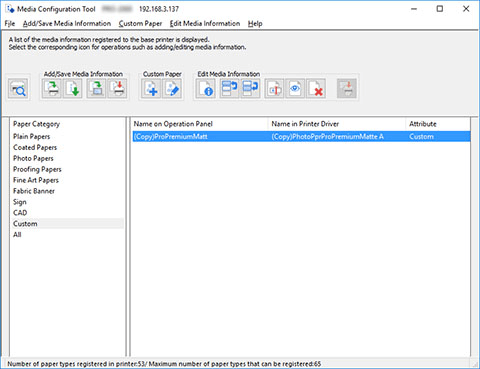
-
Fare clic su
 (Modifica carta personalizzata (Edit Custom Paper)) nel gruppo di pulsanti Carta per. (Custom Paper) (oppure selezionare Modifica carta personalizzata (Edit Custom Paper) dal menu Carta per. (Custom Paper)).
(Modifica carta personalizzata (Edit Custom Paper)) nel gruppo di pulsanti Carta per. (Custom Paper) (oppure selezionare Modifica carta personalizzata (Edit Custom Paper) dal menu Carta per. (Custom Paper)). Nota
Nota-
Se le informazioni sulla carta su Internet sono state modificate, viene visualizzata la seguente finestra di dialogo.
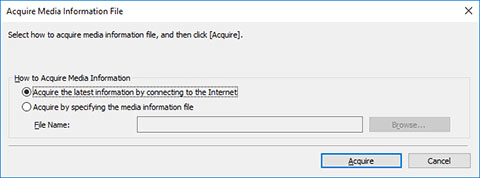
Selezionare Acquisisci informazioni più recenti tramite connessione a Internet (Acquire the latest information from the internet), quindi fare clic sul pulsante Acquisisci (Acquire).
-
Se viene visualizzato il seguente messaggio, non è possibile scaricare da Internet il file delle informazioni sulla carta.
Ottenere il file delle informazioni sulla carta dal sito Web di Canon usando un computer connesso a Internet.
Specificare il file delle informazioni sulla carta ottenuto selezionando Acquisisci specificando il file delle informazioni sulla carta (Acquire by specifying the media information file), facendo clic sul pulsante Sfoglia (Browse) e specificando il file nella finestra di dialogo Apri (Open).
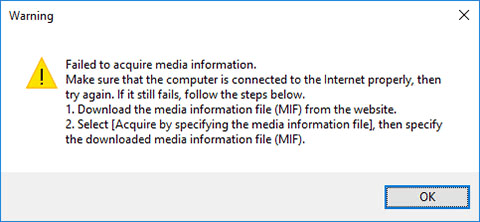
Viene visualizzata la finestra di dialogo Modifica carta personalizzata (Edit Custom Paper).
 Importante
Importante-
Modificare la carta personalizzata nella finestra di dialogo Modifica carta personalizzata (Edit Custom Paper) seguendo l'ordine sottoindicato.
Se non si segue questo ordine, potrebbe essere necessario riconfigurare le impostazioni.
-
Foglio Regolazione dell'alimentazione della carta (Paper Feed Adjustment)
-
Foglio Impostazioni stampa avanzate (Advanced Print Settings)
-
Foglio Impostazioni carta avanzate (Advanced Paper Settings)
-
Foglio Destinazione di calibrazione (Calibration Target)
-
Foglio Profilo ICC (ICC Profile)
-
-
Eseguire sempre la regolazione dell'alimentazione della carta.
- Se si utilizza la funzione di rilevamento del tipo di carta, la carta personalizzata per la quale non è stata eseguita la regolazione dell'alimentazione della carta potrebbe non comparire tra i tipi di carta rilevati.
Impostare gli altri elementi in base alle necessità.
-
Eseguire sempre la regolazione dell'alimentazione della carta. Impostare gli altri elementi in base alle necessità.
-
A seconda del modello, il foglio Destinazione di calibrazione (Calibration Target) potrebbe non venire visualizzato.
-
Dopo aver impostato le schede Destinazione di calibrazione (Calibration Target) e Profilo ICC (ICC Profile), le modifiche all'uso dell'inchiostro apportate nella scheda Impostazioni carta avanzate (Advanced Paper Settings) consentono di disattivare le impostazioni nelle schede Destinazione di calibrazione (Calibration Target) e Profilo ICC (ICC Profile). In questo caso, impostare nuovamente le schede Destinazione di calibrazione (Calibration Target) e Profilo ICC (ICC Profile).
-
Dopo aver selezionato le impostazioni, fare sempre clic sul pulsante Aggiornamento (Update).
-
-
Nella finestra di dialogo Modifica carta personalizzata (Edit Custom Paper), modificare le informazioni sulla carta per la carta personalizzata.
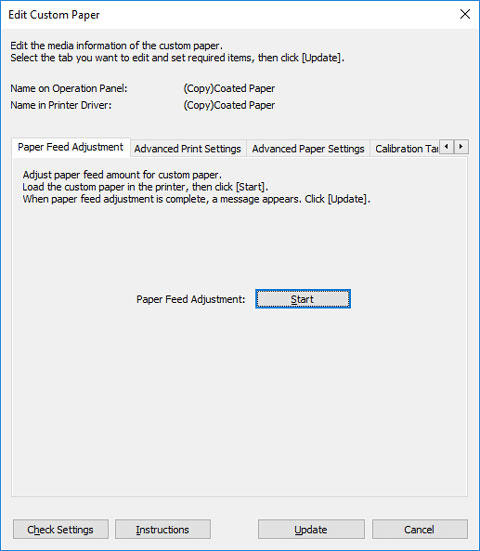
Per informazioni dettagliate sulle impostazioni, vedere "Finestra di dialogo Modifica carta personalizzata (Edit Custom Paper)."
-
Fare clic sul pulsante Ver. imp. (Check Settings).
Viene visualizzata la finestra di dialogo Verifica impostazioni carta personalizzata (Check Custom Paper Settings).
-
Verificare le impostazioni della carta personalizzata e fare clic sul pulsante OK.
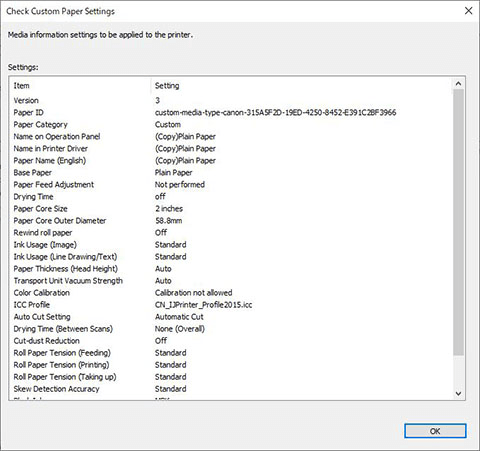
-
Nella finestra di dialogo Modifica carta personalizzata (Edit Custom Paper), fare clic sul pulsante Aggiornamento (Update).
Viene visualizzata la finestra di dialogo Aggiornamento informazioni sulla carta (Update Media Information).
 Nota
Nota-
Se la regolazione dell'alimentazione della carta non è stata eseguita, viene visualizzato il seguente messaggio.
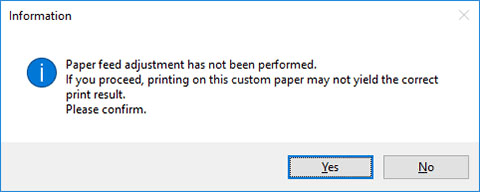
-
-
Fare clic sul pulsante Esegui (Start).
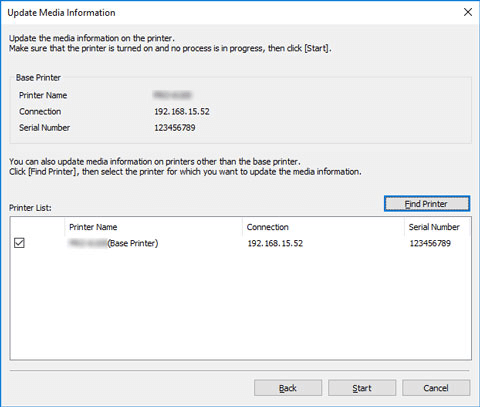
 Nota
Nota-
Fare clic sul pulsante Trova stampante (Find Printer) per visualizzare le stampanti diverse dalla stampante di base. Se si desidera aggiornare le informazioni sulla carta personalizzata di altre stampanti in concomitanza con la stampante principale, selezionare questa casella di controllo.
-
Oltre alla stampante di base, vengono visualizzate le stampanti di uguale modello.
-
Non è possibile cancellare il segno di spunta per la stampante di base.
-
-
Fare clic sul pulsante Sì (Yes).
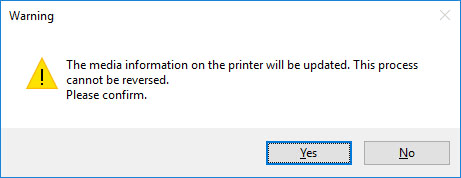
Viene visualizzata la finestra di dialogo Verifica risultati aggiornamento (Check Update Results).
-
Verificare che il contrassegno
 venga visualizzato a sinistra di Nome stampante (Printer Name), quindi fare clic sul pulsante OK.
venga visualizzato a sinistra di Nome stampante (Printer Name), quindi fare clic sul pulsante OK.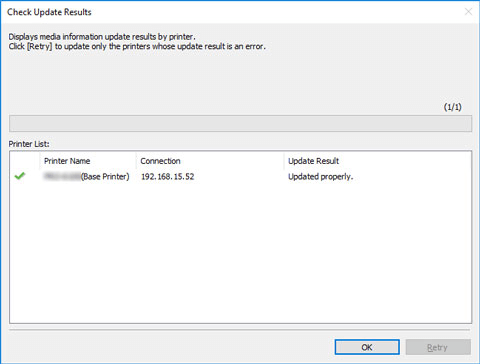
 Nota
Nota-
Le informazioni sulla carta per la carta personalizzata non sono state aggiornate per le stampanti con il contrassegno
 visualizzato a sinistra di Nome stampante (Printer Name).
visualizzato a sinistra di Nome stampante (Printer Name).Verificare lo stato della stampante e della rete, quindi fare clic sul pulsante Riprova (Retry).
Le informazioni sulla carta per la carta personalizzata verranno aggiornate di nuovo per le stampanti con il contrassegno
 .
.
Le informazioni sulla carta modificate per la carta personalizzata vengono applicate alle stampanti.
Successivamente, applicare le informazioni sulla carta al driver di stampa.
-
-
Fare clic sul pulsante Sì (Yes).
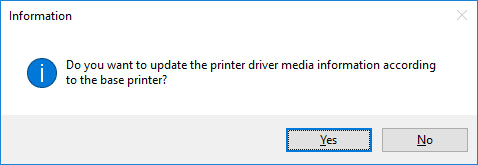
 Nota
Nota-
Dopo l'aggiornamento di più stampanti, verrà visualizzata la seguente finestra di dialogo. Selezionare una stampante, quindi fare clic sul pulsante OK.
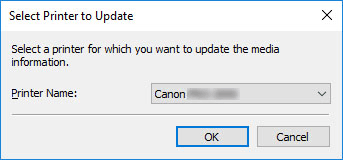
-
-
Fare clic sul pulsante OK.
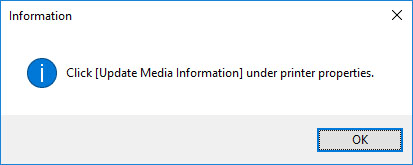
 Nota
Nota-
Se la finestra di dialogo Controllo degli account utente non viene visualizzata, fare clic sul pulsante Sì (Yes).
Verrà visualizzata la schermata Proprietà del driver di stampa.
-
-
Aggiornare le informazioni sulla carta nella schermata Proprietà del driver di stampa.
Per ulteriori dettagli, cercare e consultare la pagina "Aggiornamento delle informazioni sulla carta nel driver di stampa" nella pagina iniziale del Manuale online per il modello in uso.
-
Fare clic sul pulsante Sì (Yes).
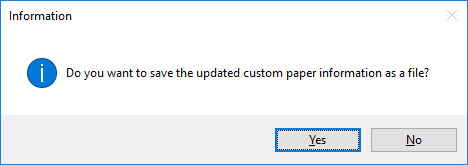
 Nota
Nota-
Fare clic su No se non si desidera salvare le informazioni sulla carta personalizzate aggiornate come file.
Viene visualizzata la finestra di dialogo Salva come (Save As).
-
-
Specificare la cartella di destinazione del salvataggio del file delle informazioni sulla carta, quindi fare clic sul pulsante Salva (Save).
 Nota
Nota-
È possibile modificare il nome file selezionando e modificando il nome file.
-
Se è stata creata una destinazione di calibrazione per la carta personalizzata, anche le informazioni sulla destinazione di calibrazione verranno esportate nel file.
-
-
Fare clic sul pulsante OK.
Il file delle informazioni sulla carta (file .am1x) per la carta personalizzata viene salvato.
